OpenBlocks IoTの設定
使用機器
ここでは以下の機器を使用して、設定します。
- OpenBlocks IoT VX2
- オムロン環境センサ BAG型(2JCIE-BL01)
WEB-UIの初期設定
OpenBlocks IoT VX2のWEB-UIの初期設定については、初期設定をご覧ください。
IoTデータ制御パッケージのインストール
IoTデータ制御パッケージをインストールしていない場合、[メンテナンス] > [機能拡張]タブの[インストール機能]のドロップダウンメニューで「IoTデータ制御」を選択し、[実行]ボタンをクリックします。
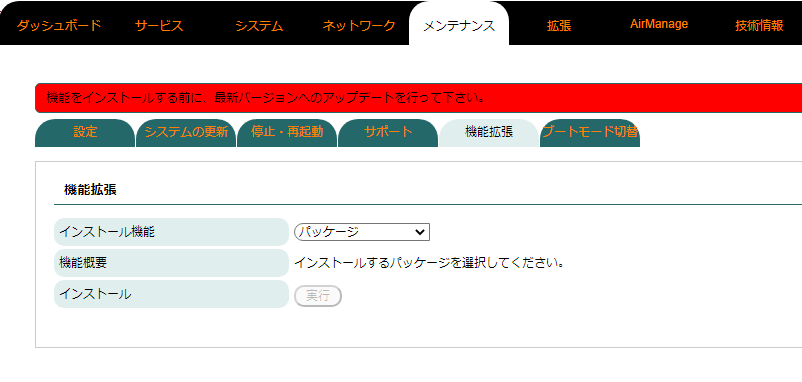
BLE登録
ここで使用する「オムロン環境センサ BAG型(2JCIE-BL01)」はBLEデバイスです。OpenBlocks IoT VX2のIoTデータ制御機能で使用するために、登録する必要があります。
[サービス] > [基本機能] > [BLE登録]タブの[BLE登録]で、[BLEデバイス検出]の[検出]ボタンをクリックし検出を開始します。検出が終了するとBLEデバイスが表示されるので、登録するBLEデバイスの[使用設定]のチェックボックスをチェック、[Memo]にメモ(ここでは「2JCIE-BL01」とします)を入力して、[保存]ボタンをクリックしてください。
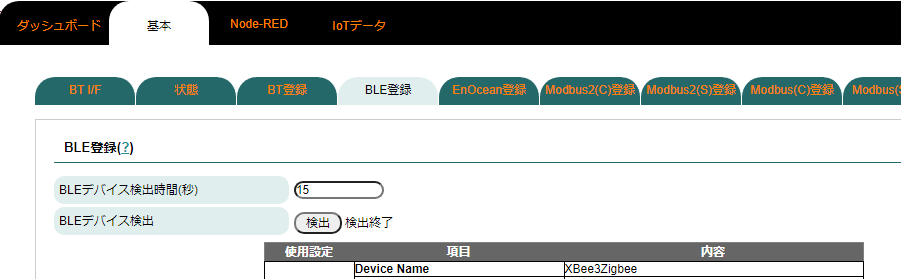
登録したデバイスは、[一覧]に表示されます。「デバイス番号」は、自動で割り振られます。
詳細は、BLE登録をご覧ください。
証明書のアップロード
証明書の作成でダウンロードした証明書
- このモノの証明書
- プライベートキー
- AWS IoT のルート CA
を、[システム] > [ファイル管理]タブでアップロードします。
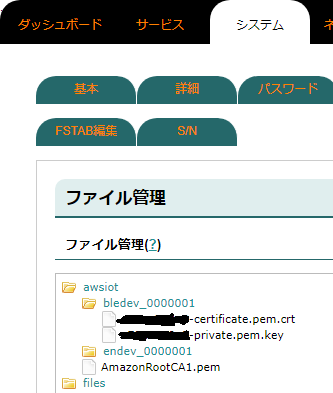
| 証明書 | パス |
|---|---|
| このモノの証明書 | awsiot/bledev_0000001/0123456789-certificate.pem.crt |
| プライベートキー | awsiot/bledev_0000001/0123456789-private.pem.key |
| AWS IoT のルート CA | awsiot/AmazonRootCA1.pem |
ディレクトリ「awsiot/bledev_0000001/」は、[新規ディレクトリ生成]で生成してください。
アプリ起動制御
[サービス] > [IoTデータ] > [アプリ設定]タブで、起動するアプリを設定します。[アプリ起動制御]の[デフォルト使用アプリモード表示]チェックボックスをチェックします。[デフォルトアプリ起動制御]で、以下の通り設定します。
| アプリ | 値 |
|---|---|
| PD Repeater | 使用する |
| PD Handler BLE | 使用する |
[アプリ起動制御]で、以下の通り設定します。

| アプリ | 値 |
|---|---|
| PD Repeater | 使用する |
| PD Handler BLE | 使用する |
| 使用対象 | pd-handler-ble-c |
設定終了時には、[保存]ボタンをクリックしてください。
送受信設定
[サービス] > [IoTデータ] > [送受信設定]タブの[送受信設定]で、[AWS IoT(awsiot)]を、以下の通り設定します。
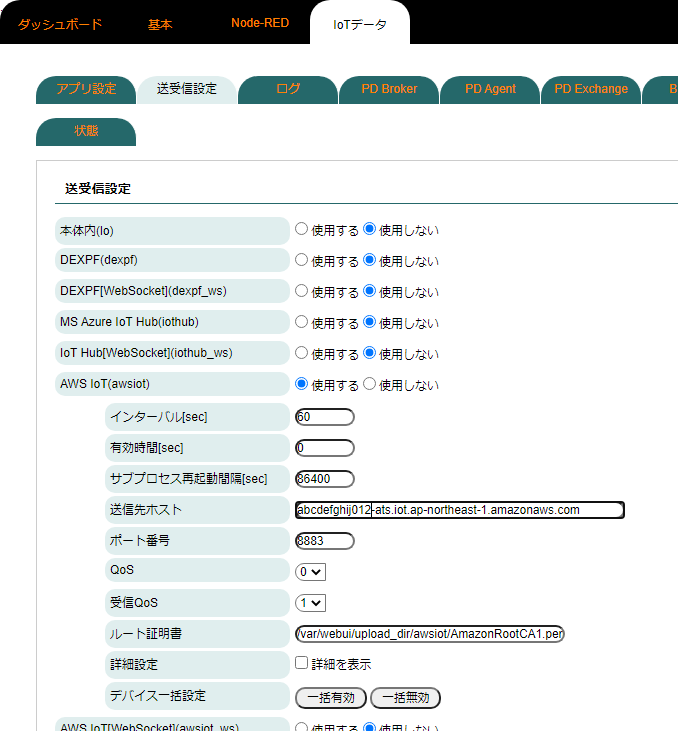
| 項目 | 値 | 備考 |
|---|---|---|
| AWS IoT(awsiot) | 使用する | |
| インターバル[sec] | 60 | |
| 有効時間[sec] | 0 | |
| サブプロセス再起動間隔[sec] | 86400 | |
| 送信先ホスト | abcdefghij012-ats.iot.ap-northeast-1.amazonaws.com | Rest API エンドポイントに表示されるエンドポイントを入力してください。 |
| ポート番号 | 8883 | |
| QoS | 0 | |
| 受信QoS | 1 | |
| ルート証明書 | /var/webui/upload_dir/awsiot/AmazonRootCA1.pem | 証明書のアップロードの[AWS IoT のルート CA]のパスをディレクトリ名「/var/webui/upload_dir/」に続けて入力してください。 |
BLEデバイス情報送信設定
[BLEデバイス情報送信設定]で、以下の通り設定します。ここで[デバイス番号]は、BLE登録で登録したデバイスの番号です。
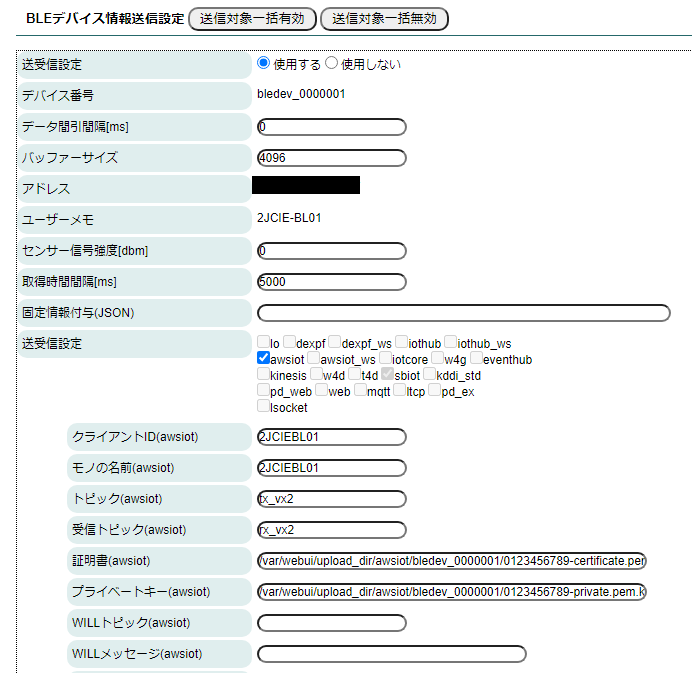
| 項目 | 値 | 備考 |
|---|---|---|
| 送受信設定 | 使用する | |
| デバイス番号 | bledev_0000001 | BLE登録で登録したデバイスの「デバイス番号」が表示されます。 |
| データ間引間隔[ms] | 0 | |
| バッファーサイズ | 4096 | |
| アドレス | 01:23:45:AB:CD:EF | BLE登録で登録したデバイスの「Device Address」が表示されます。 |
| ユーザーメモ | 2JCIE-BL01 | BLE登録で登録したデバイスの「Memo」が表示されます。 |
| 固定情報付与(JSON) | ||
| 送受信設定 | awsiot | |
| クライアントID(awsiot) | 2JCIEBL01 | お好みの文字列を入力してください。 |
| モノの名前(awsiot) | 2JCIEBL01 | モノの作成で作成したモノの名前を入力してください。 |
| トピック(awsiot) | tx_vx2 | MQTTの送信トピックを入力してください。 |
| 受信トピック(awsiot) | rx_vx2 | MQTTの受信トピックを入力してください。 |
| 証明書(awsiot) | /var/webui/upload_dir/awsiot/bledev_0000001/0123456789-certificate.pem.crt | 証明書のアップロードの[このモノの証明書]のパスをディレクトリ名「/var/webui/upload_dir/」に続けて入力してください。 |
| プライベートキー(awsiot) | /var/webui/upload_dir/awsiot/bledev_0000001/0123456789-private.pem.key | 証明書のアップロードの[プライベートキー]のパスをディレクトリ名「/var/webui/upload_dir/」に続けて入力してください。 |
設定終了時には、[保存]ボタンをクリックしてください。
詳細は、IoTクラウド/サーバー送受信 > 送受信設定 > 送受信先毎の設定 > AWS IoT(awsiot)をご覧ください。
